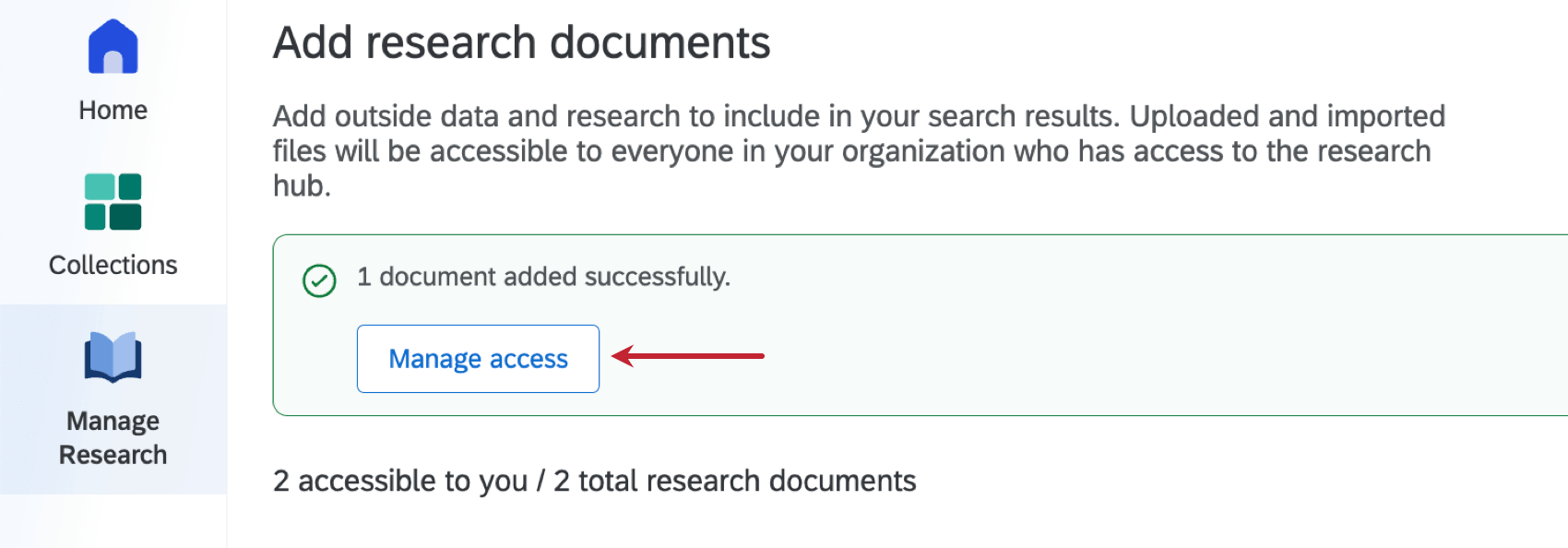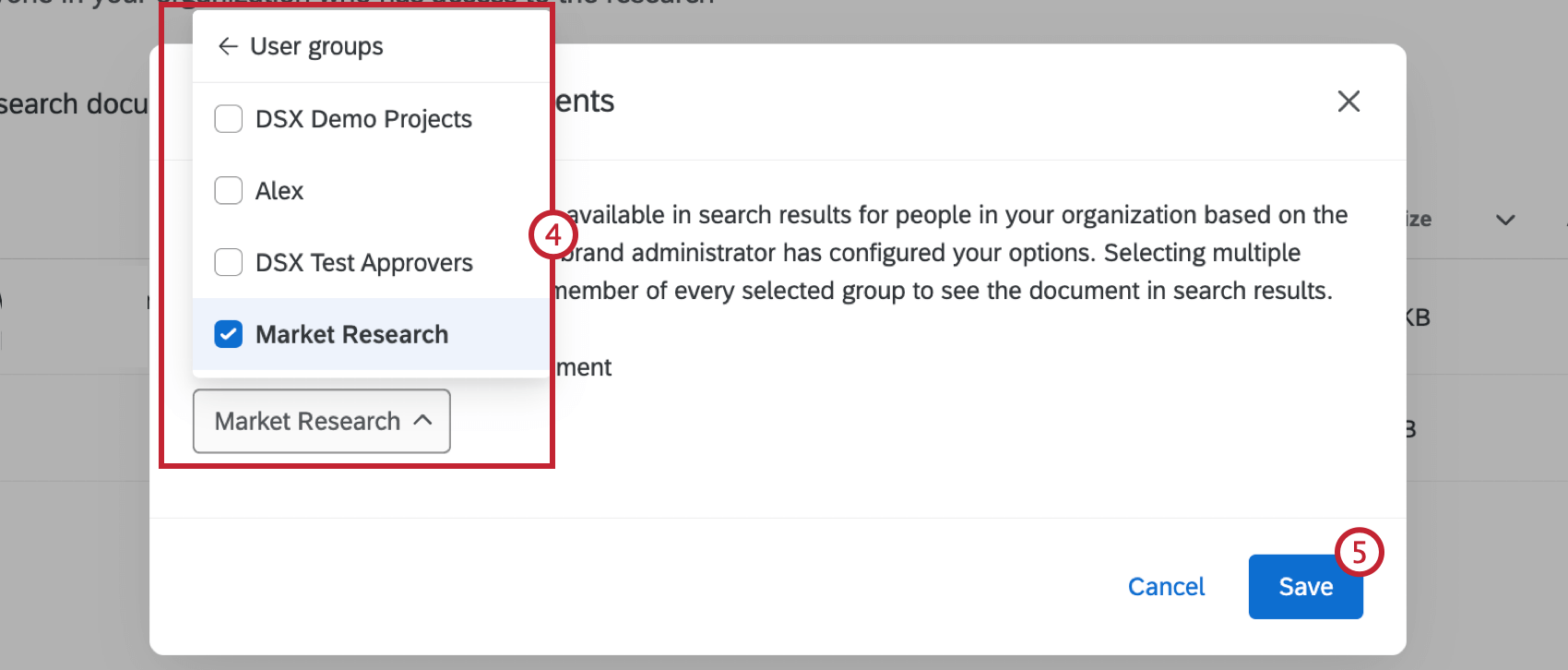Configuração do Hub de Pesquisa
Sobre o Configuring Hub de Pesquisa
Depois que Hub de Pesquisa estiver ativado para sua organização, você poderá configurar vários aspectos do aplicativo. Isso inclui restringir quem tem acesso para visualizar resultados de pesquisa e documentos específicos no Hub de Pesquisa. Isso pode ser útil se determinados resultados de pesquisa ou documentos só puderem ser visualizados por usuários ou grupos específicos.
Gerenciamento das limitações dos resultados da pesquisa
Os administradores Marca podem restringir quem tem acesso aos resultados de pesquisa no Hub de Pesquisa. Se você for um administrador, siga estas etapas para configurar as limitações de pesquisa:
- Navegue até a guia Home no Hub de Pesquisa.
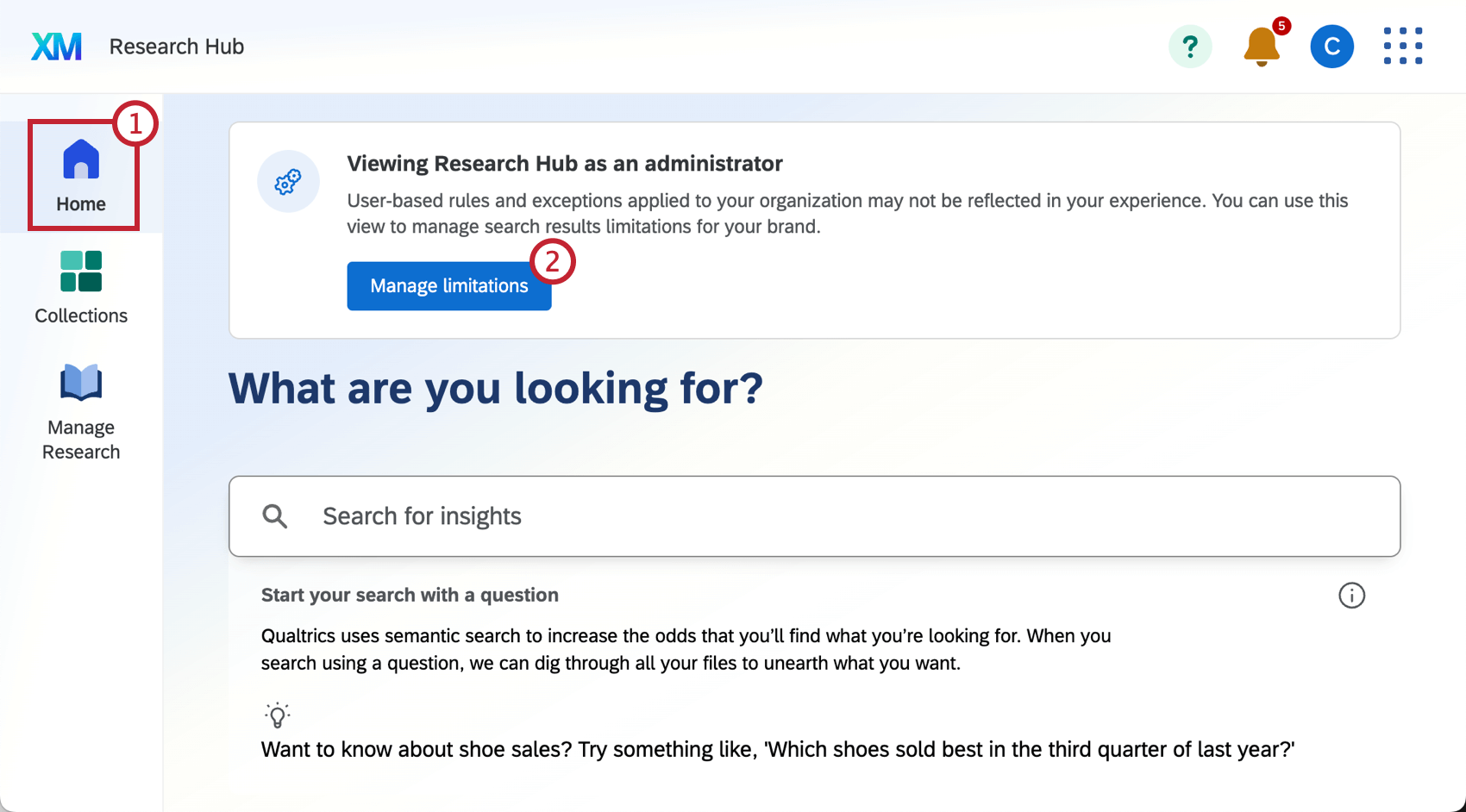
- Selecione Gerenciar limitações.
- Clique em Adicionar limitação.
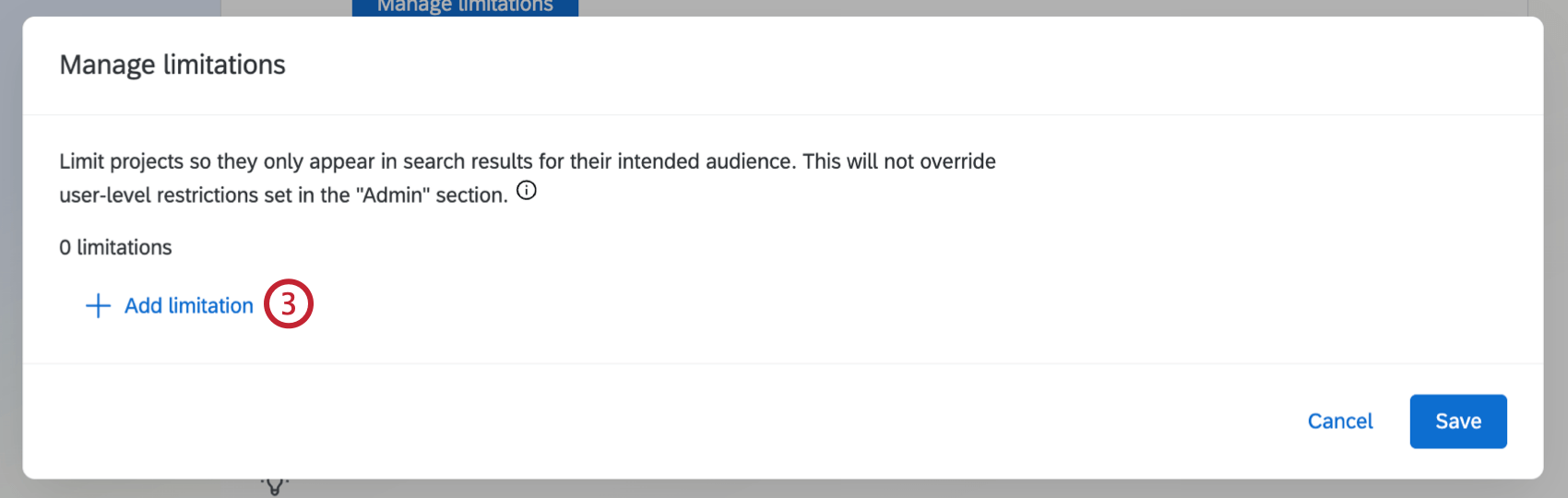
- Use o menu suspenso para selecionar como você deseja limitar resultados da pesquisa:
- Divisão: Projetos pertencentes a usuários dessa divisão só aparecerão nos resultados de pesquisa para usuários da mesma divisão.
- Grupo de usuários: Projetos pertencentes a usuários desse grupo de usuários só aparecerão nos resultados de pesquisa para usuários do mesmo grupo de usuários.
- Projeto(s) específico(s): projetos selecionados não aparecerão nos resultados de pesquisa para nenhum usuário.
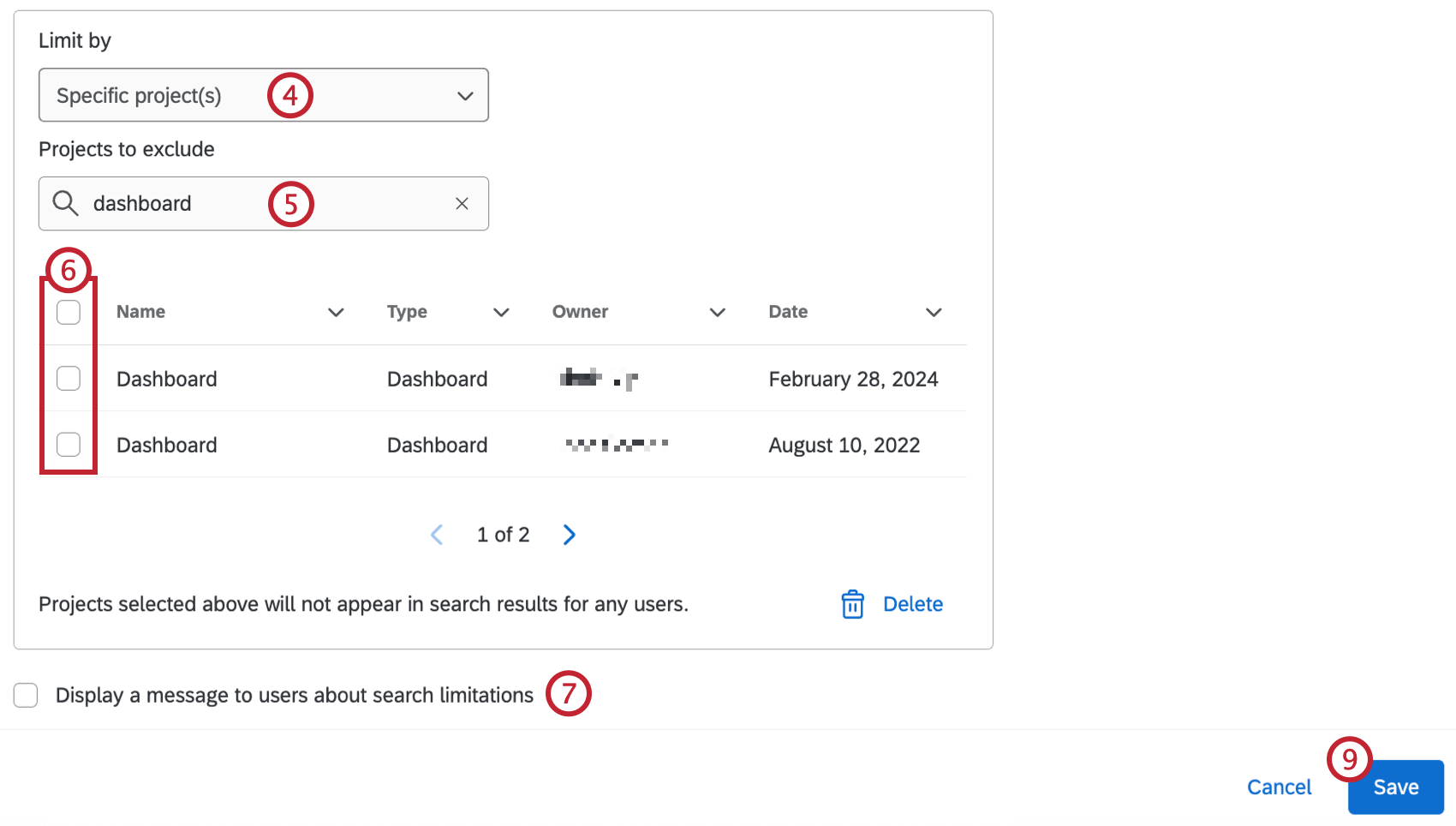
- Se você selecionou Projeto(s) específico(s), use a caixa de pesquisa para procurar seu(s) projeto(s) pelo nome.
- Use as caixas de seleção para selecionar projetos a serem excluídos dos resultados da pesquisa.
- Se desejar, selecione Exibir uma mensagem para os usuários sobre as limitações da pesquisa. Os usuários com acesso limitado verão um banner ao visualizar resultados da pesquisa ou a guia Gerenciar pesquisa.
- Você pode adicionar outras limitações repetindo as etapas 3 a 5.
Qdica: Clique no ícone lixeira avançar de uma limitação para removê-la.
- Clique em Salvar.
Gerenciamento do acesso a documentos
Depois de fazer upload de um documento no Hub de Pesquisa, você pode controlar quem tem acesso para visualizá-lo. Você pode disponibilizar documentos para todos os usuários da sua marca ou restringir o acesso a grupos de usuários específicos. Os administradores Marca também podem gerenciar o acesso a qualquer documento, independentemente de quem o tenha carregado.
Para obter mais informações sobre o upload e a visualização de documentos, consulte Gerenciar pesquisa no Hub de Pesquisa.
Siga estas etapas para gerenciar o acesso aos documentos:
- Navegue até a guia Gerenciar pesquisa no Hub de Pesquisa.
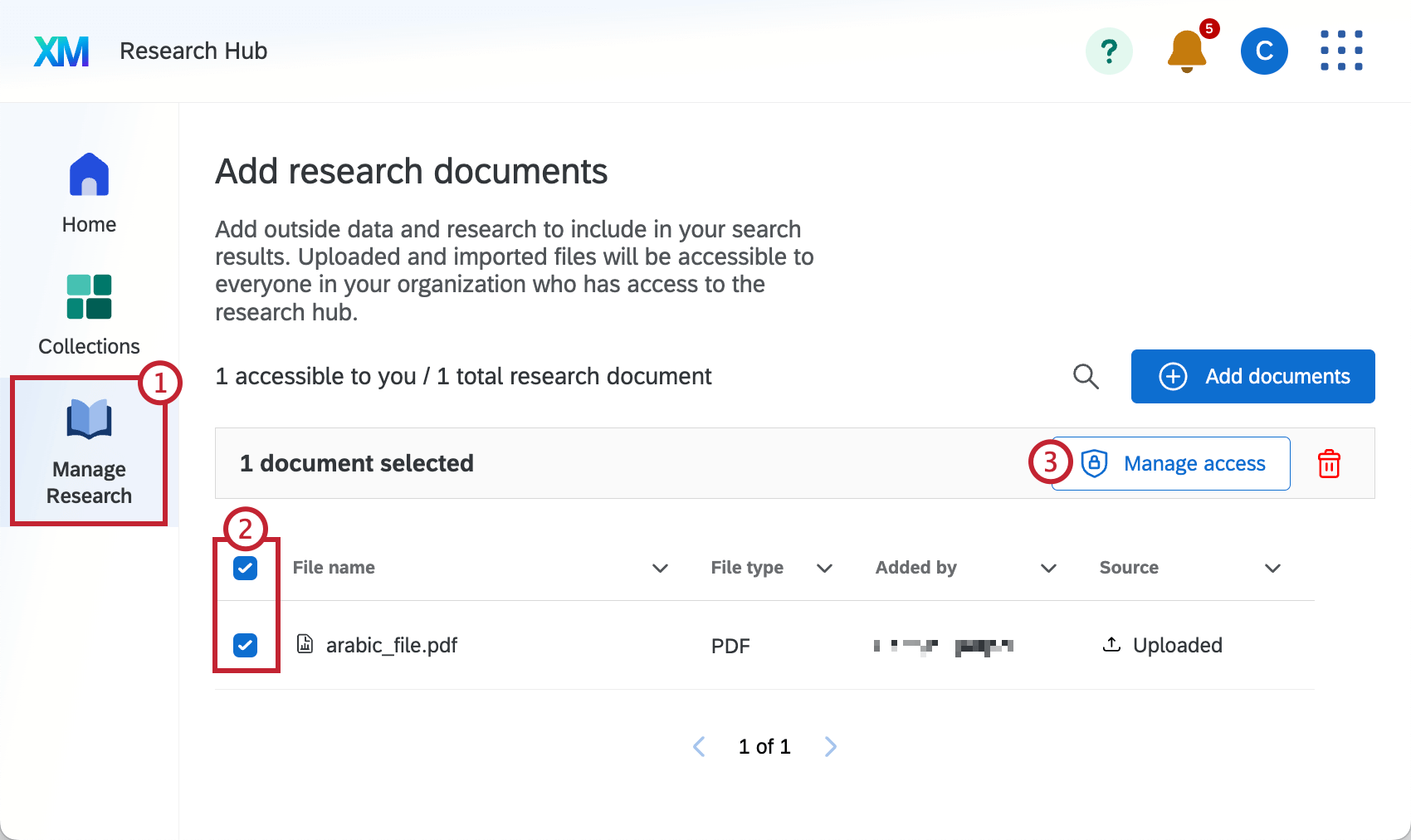
- Use as caixas de seleção para escolher o documento para o qual deseja gerenciar o acesso ou clique nos três pontos horizontais avançar de um documento.
- Clique em Gerenciar acesso.
- Selecione o público-alvo deste documento:
- Divisão: O documento só pode ser visualizado pelos usuários da divisão selecionada.
- Grupos de usuários: O documento só pode ser visualizado por usuários do(s) grupo(s) que você selecionar. A seleção de vários grupos significa que um usuário deve ser membro de todos os grupos selecionados para ver o documento nos resultados da pesquisa.
- Compartilhe com toda a marca: O documento pode ser visualizado por todos na marca.
- Clique em Salvar.